Мы собрали список бесплатных DNS-серверов, которые обеспечивают быстрый и безопасный доступ к веб-ресурсам.
Обычно ваш интернет-провайдер автоматически назначает DNS-серверы при подключении к сети, но они не всегда соответствуют высоким стандартам скорости, безопасности и конфиденциальности. Медленные DNS-серверы могут вызывать задержки при загрузке веб-страниц, и если они периодически выходят из строя, вы можете потерять доступ к веб-ресурсам.
Переключение на бесплатные общедоступные DNS-серверы может сделать заметную разницу. Это позволит вам быстрее загружать веб-сайты и иметь надежное соединение с минимальными сбоями.
Некоторые DNS-сервисы также предоставляют блокировку фишинговых и вредоносных сайтов, а также фильтрацию контента для защиты ваших детей от нежелательного материала в Интернете.
Однако будьте осторожны при выборе DNS-серверов от сторонних поставщиков: они не всегда лучше, чем DNS-серверы, предоставленные вашим провайдером. Чтобы помочь вам с выбором, мы представляем список восьми лучших бесплатных DNS-серверов.
Cisco Umbrella (OpenDNS)
208.67.222.222 208.67.220.220
Достоинства:
- Давно представлен на рынке
- Блокирует фишинг-сайты
- Дополнительная веб-фильтрация
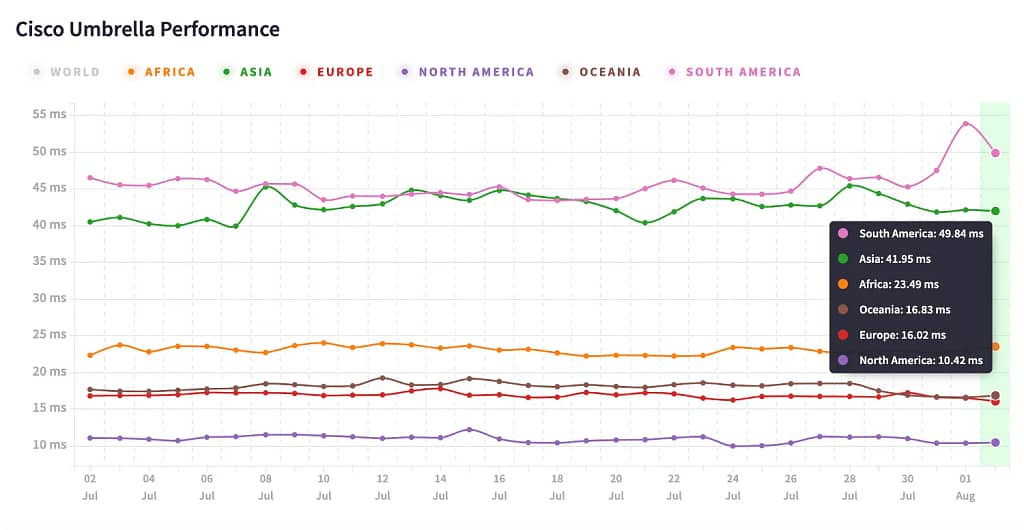
OpenDNS начала свою деятельность в 2005 году и впоследствии была приобретена компанией Cisco. В настоящее время она является одной из самых известных и признанных общедоступных DNS-служб.
Этот бесплатный сервис предоставляет множество преимуществ, таких как высокая скорость работы, непрерывная доступность (100% uptime), автоматическая блокировка фишинговых сайтов, веб-фильтрация, аналогичная родительскому контролю, и бесплатная поддержка через электронную почту.
Для тех, кто заинтересован в дополнительных функциях, доступны коммерческие тарифы, которые позволяют просматривать историю посещений за последний год и настраивать блокировку доступа к определенным ресурсам. Впрочем, обычному пользователю, возможно, эти функции не понадобятся, и стоимость использования OpenDNS для них составит около 20 долларов в год.
Технически подкованные пользователи могут моментально начать использовать OpenDNS, перенастроив свое оборудование. А для новичков OpenDNS предоставляет подробные инструкции по настройке на различных платформах, таких как ПК с Windows, Mac, мобильные устройства, а также маршрутизаторы и другое оборудование.
Cloudflare (1.1.1.1)
1.1.1.1 1.0.0.1
Достоинства:
- Отличная производительность
- Строгие правила конфиденциальности
- Поддержка на форуме сообщества
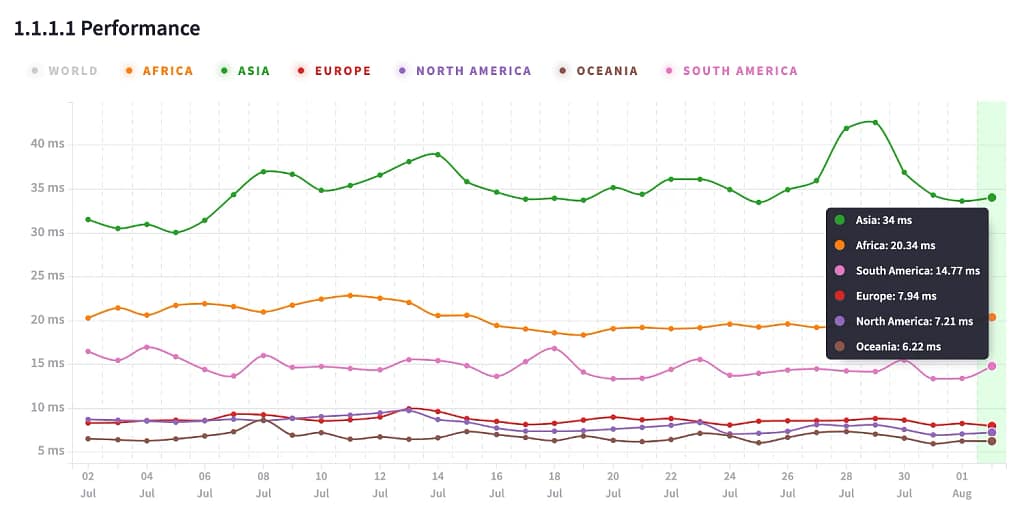
Cloudflare, компания, широко известная благодаря своей сети для доставки контента, расширила свой спектр услуг и представила общедоступную DNS-службу с именем 1.1.1.1. Cloudflare уделяет особое внимание ключевым аспектам, таким как производительность и конфиденциальность. Независимое тестирование, проведенное в DNSPerf, демонстрирует, что Cloudflare является самой быстрой общедоступной DNS-службой в мире.
В отношении конфиденциальности, Cloudflare обещает, что не будет использовать данные о посещениях для показа рекламы и строго соблюдает политику никогда не записывать IP-адреса источника запросов на диск. Все существующие журналы будут автоматически удалены в течение 24 часов. Важно подчеркнуть, что эти обязательства не ограничиваются просто маркетинговыми заявлениями, поскольку Cloudflare ежегодно привлекает аудиторскую компанию KPMG для проведения аудита своих сервисов и публикует результаты отчетов.
На веб-сайте 1.1.1.1 доступны инструкции по настройке сервиса на устройствах с разными операционными системами, включая Windows, Mac, Android, iOS, Linux, и маршрутизаторы. Руководства предоставляют общую инструкцию, что означает, что пользователь может с легкостью определить, где настраивать DNS-серверы в своей системе, без сложностей. Мобильные пользователи также могут воспользоваться приложением WARP, которое обеспечивает защиту всего интернет-трафика на их устройствах.
Продукт не включает в себя функцию блокировки рекламы и не пытается отслеживать ваши запросы. Тем не менее, Cloudflare внедрила фильтрацию вредоносных программ на серверах 1.1.1.2/1.0.0.2 и предоставляет возможность блокировки контента для взрослых на серверах 1.1.1.3/1.0.0.3.
Если у вас возникли проблемы, вы можете обратиться к сообществу на форуме, задать вопросы или поискать уже решенные проблемы среди сообщений других пользователей.
Google Public DNS
8.8.8.8 8.8.4.4
Достоинства:
- Высокая надежность и скорость работы
- Прозрачность и соблюдение конфиденциальности
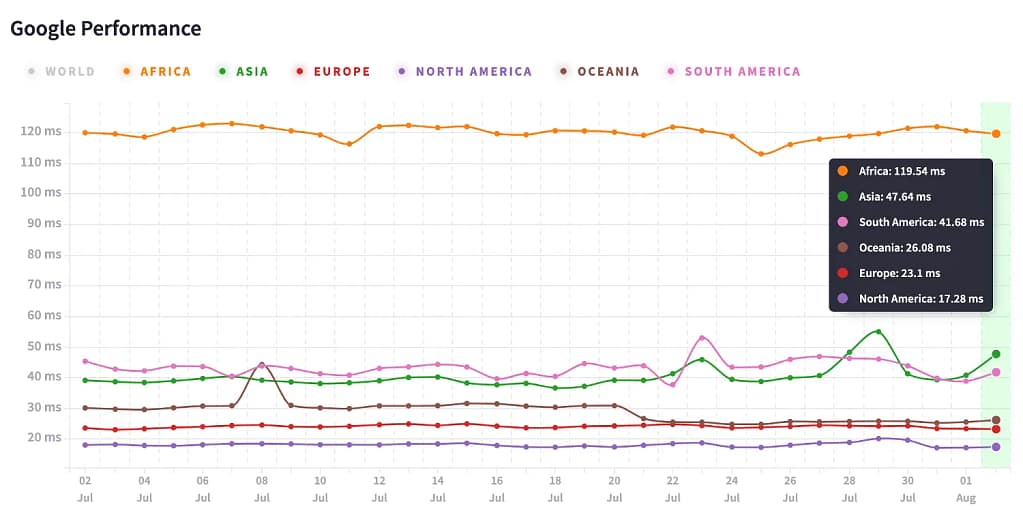
Google предоставляет разнообразные веб-сервисы, и DNS-сервис не является исключением. Это общедоступный DNS-сервис, предоставляемый Google, который может легко и эффективно заменить серверы вашего интернет-провайдера.
Google Public DNS строго соблюдает правила конфиденциальности. Сервис сохраняет информацию об IP-адресе устройства, с которого были отправлены запросы, примерно в течение 24-48 часов для устранения проблем и анализа. Однако «долгосрочные» журналы не содержат личных данных и ограничивают информацию о местоположении до уровня города. Кроме того, за исключением небольшой случайной выборки, все данные удаляются через две недели.
Для более опытных пользователей Google предлагает дополнительное преимущество. Если вас интересует политика конфиденциальности Google, вы можете ознакомиться с содержанием журналов сервиса.
Сайт поддержки Google Public DNS предоставляет основные рекомендации, ориентированные на опытных пользователей, и подчеркивает, что изменения в настройках DNS следует производить только тем, кто уверен в своих навыках настройки операционной системы. Если вам нужны подробные инструкции, вы всегда можете обратиться к другим источникам, таким как OpenDNS, и заменить IP-адреса DNS-серверов на следующие: 8.8.8.8 и 8.8.4.4.
Comodo Secure DNS
8.26.56.26 8.20.247.20
Достоинства:
- Фокус на безопасность
- Обработка припаркованных доменов
Недостатки:
- Не самая лучшая производительность
Comodo Group разработала множество отличных продуктов безопасности, поэтому неудивительно, что компания предлагает собственный публичный DNS-сервис.
Как и следовало ожидать, Comodo Secure DNS уделяет большое внимание безопасности. Сервис не только блокирует фишинговые сайты, но и предупреждает, если вы пытаетесь посетить сайты с вредоносными, шпионскими программами и даже припаркованными доменами, которые могут перегружать вас рекламой (всплывающие окна, рекламные баннеры и др.). Кроме того, вы можете попробовать сервис Comodo Dome Shield, который добавляет дополнительные функции к Comodo Secure DNS.
Comodo говорит об «интеллектуальности» своего DNS-сервиса. Comodo Secure DNS выявляет неиспользуемые припаркованные домены и автоматически перенаправляет вас туда, куда вы хотите попасть.
Что касается производительности, то компания предлагает сеть серверов, расположенных по всему миру и технологию интеллектуальной маршрутизации.
Сервис Comodo интересен как дополнительный уровень веб-фильтрации. На сайте собрано несколько коротких, но полезных инструкций по настройке службы для ПК Windows, Mac, маршрутизаторов и Chromebook.
Quad9 DNS
9.9.9.9 149.112.112.112
Достоинства:
- Высокий уровень производительности
- Блокировка вредоносных доменов
Недостатки:
- Мало информации по настройке
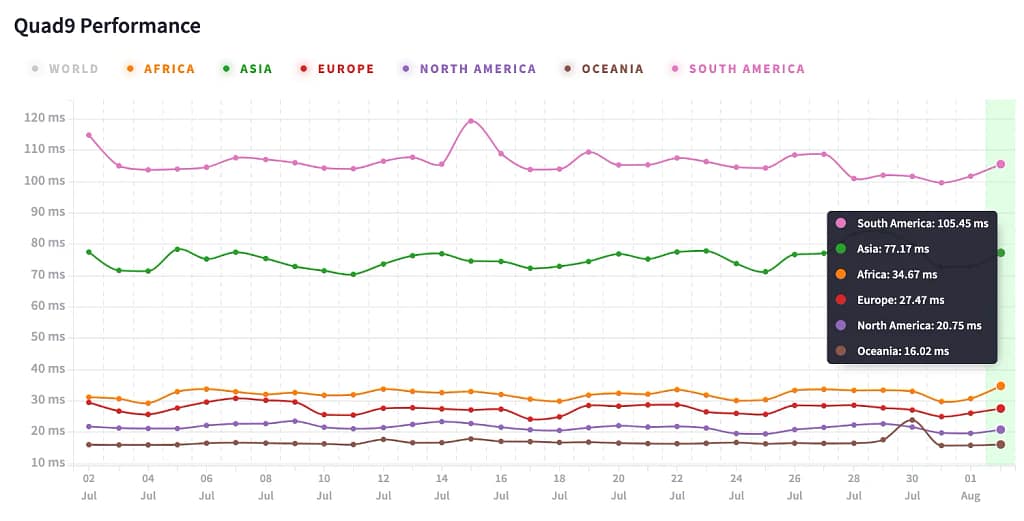
Quad9, начавший предоставление своих быстрых и бесплатных DNS-серверов с августа 2016 года, является относительно молодым DNS-сервисом.
Компания специализируется на использовании технологии блокировки вредоносных доменов, собирая и анализируя информацию из различных публичных и частных источников. На их сайте не указаны конкретные источники, но утверждается, что они сотрудничают с провайдерами аналитики взрослого контента. Этот подход, использующий множество поставщиков информации о потенциальных угрозах, способствует более качественной фильтрации.
Что касается производительности, сервис Quad9 занимает 7-е место в рейтинге DNSPerf, но разрыв между ним и лидерами невелик и не является критическим. В разбивке по регионам, он показывает наилучшие результаты в Северной Америке, хотя и имеет минимальную задержку и в других частях мира.
Quad9 предоставляет подробные инструкции только для последних версий операционных систем Windows и macOS, что делает процесс настройки понятным и простым для пользователей.
Яндекс.DNS
77.88.8.8 77.88.8.1
Достоинства:
- Защита от вредоносного ПО
- Стабильность
Недостатки:
- Не самая высокая скорость работы
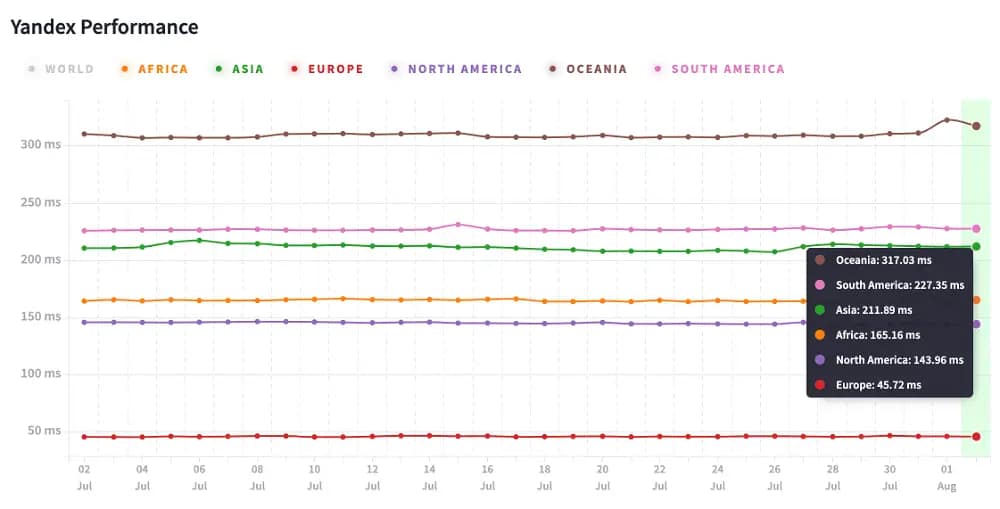
Яндекс.DNS представляет собой бесплатный DNS-сервис, созданный российской поисковой системой Яндекс в 2013 году. Этот сервис предлагает три различных режима работы: базовый (без дополнительной фильтрации), безопасный (с автоматической защитой от вредоносных запросов) и семейный (с функцией блокировки контента для взрослых).
Для обеспечения защиты от вредоносных ресурсов, Яндекс.DNS использует данные из своего поиска, движок Sophos, а также собственное антивирусное решение Яндекса.
Сервис предлагает доступ к 80 DNS-серверам, размещенным в разных частях мира. Каждый запрос пользователя обрабатывается ближайшим к нему сервером, что способствует ускорению загрузки веб-сайтов. На данный момент Яндекс.DNS занимает 10-ое место в рейтинге DNSPerf, что свидетельствует о его несколько ниже производительности по сравнению с другими DNS-поставщиками.
На официальном веб-сайте сервиса представлены инструкции по настройке Яндекс.DNS для маршрутизаторов различных популярных брендов, а также для компьютеров, смартфонов и планшетов.
Если вам важна высококачественная фильтрация и вы готовы пожертвовать немного скоростью, то Яндекс.DNS может стать отличной отечественной альтернативой международным DNS-сервисам.
Adguard DNS
94.140.14.14 94.140.15.15
Достоинства:
- Блокировка рекламы, счетчиков и фишинг-сайтов
Недостатки:
- Блокируется не вся реклама из-за технологических ограничений
Adguard DNS, созданный компанией AdGuard, представляет собой бесплатный DNS-с
Adguard DNS поддерживает технологии шифрования DNS-запросов, такие как DNS-over-HTTPS, DNS-over-TLS и DNS-over-QUIC.
Сервис AdGuard DNS автоматически блокирует доступ к известным трекерам, фишинговым сайтам и рекламным доменам. Однако следует иметь в виду, что DNS-защита не позволяет полностью устранить рекламный контент.
Comss.one DNS
dns.comss.one dns.east.comss.one
Достоинства
- Блокировка рекламы, счетчиков и фишинг-сайтов
- Поддержка современных технологий безопасности
Недостатки:
- Поддерживает только серверы с шифрованием. Настройка DNS over HTTPS в Android, iOS 14, Windows 11, Chrome, Firefox, Edge, Opera, YogaDNS.
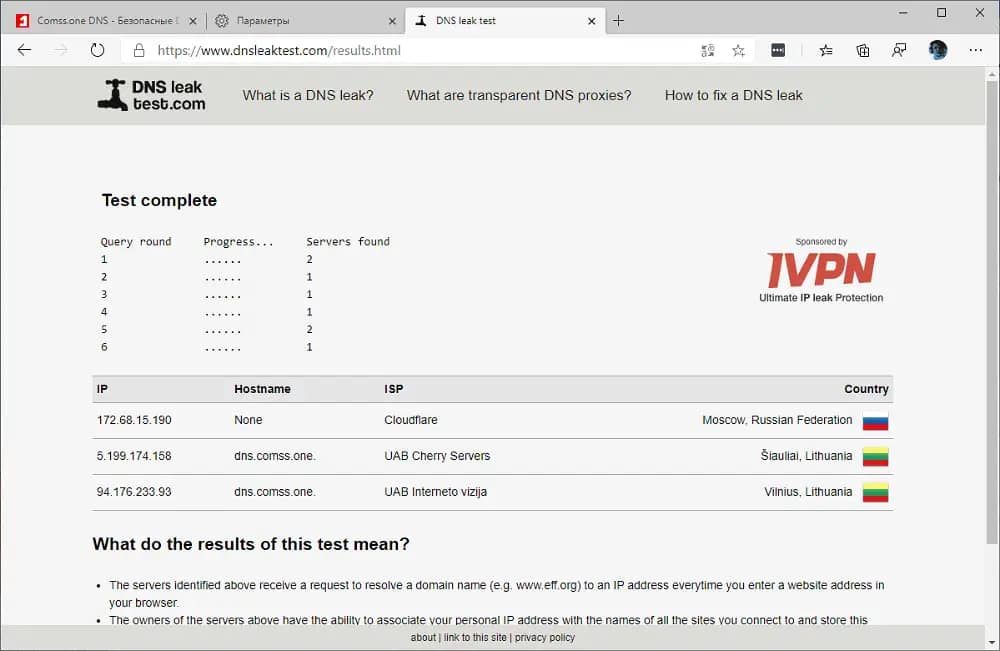
Comss.one DNS – это относительно молодой проект от команды, стоящей за сайтом Comss.one, который акцентирует внимание на безопасности и надежности. Этот сервис предоставляет защиту от рекламы, счетчиков и фишинг-ресурсов, а также поддерживает различные технологии шифрования DNS-запросов, включая DNS-over-HTTPS, DNS-over-TLS, DNS-over-QUIC и DNSCrypt.
Comss.one DNS использует быстрые и безопасные серверы, размещенные в Европе и России, и предоставляет отдельные серверы для пользователей из Сибири и Дальнего Востока. Согласно тестам DNS Jumper, Comss.one DNS обладает высокой скоростью работы.
Для блокировки вредоносных сайтов, рекламных сетей и трекеров сервис использует фильтрацию на основе обновляемых списков, которые периодически обновляются несколько раз в день.
Comss.one DNS представляет собой перспективный и активно развивающийся DNS-сервис, который, тем не менее, обеспечивает стабильную работу. В случае возникновения каких-либо трудностей, пользователи всегда могут получить поддержку на странице комментариев сервиса.
Что такое DNS?

DNS, сокращение от “Domain Name System” (система доменных имен), часто называют “адресной книгой Интернета”. Её главная задача — преобразовывать удобные для человека доменные имена, такие как “yandex.ru” или “comss.ru”, в IP-адреса, которые компьютеры используют для поиска и загрузки веб-ресурсов.
Механизм работы DNS довольно сложен, так как информация не хранится в единой базе данных, а распределена по DNS-серверам, разбросанным по всему миру.
Тем не менее, для обычного пользователя нет необходимости вглядываться в технические детали. Интернет-провайдер автоматически предоставляет доступ к DNS-серверу, который обеспечивает доступ к ресурсам в Интернете.
Почему важен выбор быстрого DNS?
DNS-серверы могут значительно различаться по скорости. Это особенно актуально в регионах с ограниченным доступом к Интернету, таких как Африка, Южная Америка и Океания. Например, согласно данным сервиса DNSPerf, в регионе “Океания” DNS-серверы Cloudflare имеют среднее время ответа в 6,71 миллисекунды, в то время как DNS-серверы Яндекса имеют время ответа в 309,28 миллисекунд. Это означает, что пользователю приходится дополнительно ждать более трети секунды, прежде чем браузер сможет начать загрузку нового сайта.
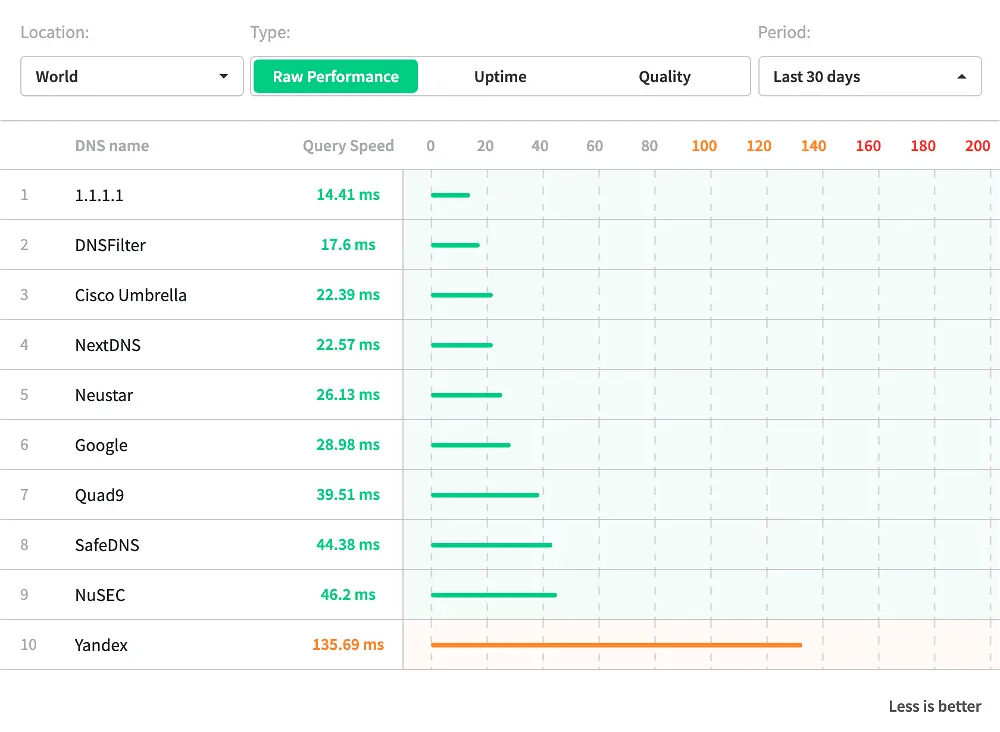
Конечно, это пример крайности. В Европе и США разброс между различными DNS-серверами обычно составляет не более 30 миллисекунд. Кроме того, так как ваше устройство или роутер, скорее всего, кэшируют адреса для последующего использования, даже такие задержки будут происходить нечасто. В любом случае, медленный DNS-сервер может существенно снизить скорость загрузки веб-ресурсов, поэтому протестировать альтернативные DNS — действительно хорошая идея.
Еще один важный критерий — стабильность, которую можно оценить по времени безотказной работы (uptime). Если DNS-сервер вашего провайдера не работает, вы не сможете получить доступ к своим любимым любимым сайтам. Крупные провайдеры, такие как OpenDNS, утверждают, что их uptime не снижался ниже 100% на протяжении нескольких лет.
Как выявить самый быстрый DNS?
Скорость DNS зависит от многих факторов, таких как физическое расположение, расстояние до ближайшего сервера, мощность и пропускная способность сервера.
DNS Jumper — бесплатная портативная утилита, позволяющая протестировать несколько публичных DNS-серверов, сравнить их и установить самый быстрый сервис в вашем случае.
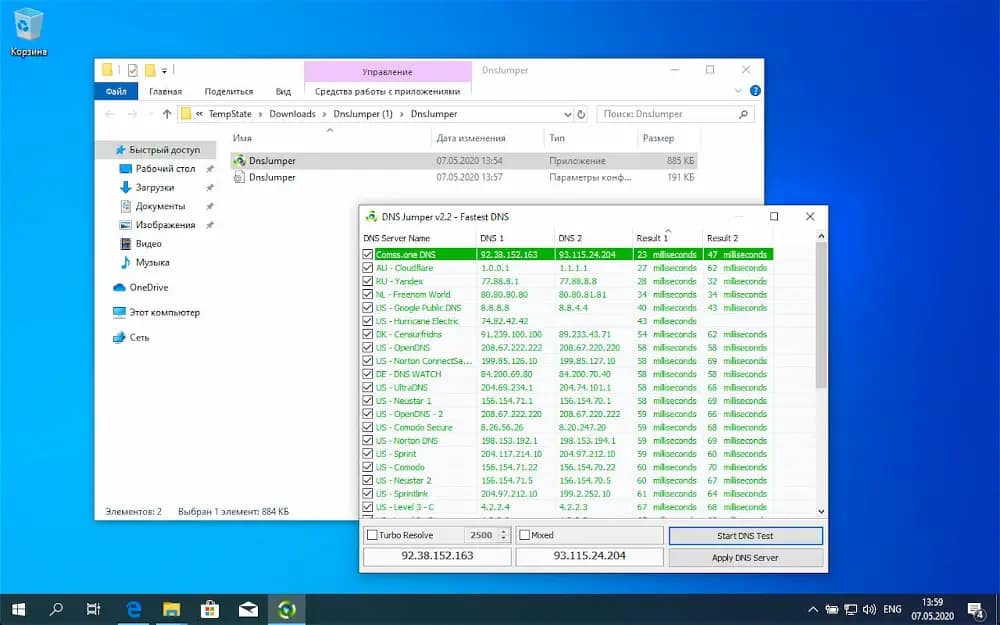
Программа имеет много настроек, но очень проста в использовании. Выберите Быстрый DNS > Запустить тест DNS, и через несколько секунд вы получите список DNS-сервисов, отсортированных по скорости.
DNS Jumper проверяет работу серверов из вашей локации, но не проводит достаточное количество тестов, чтобы дать окончательный ответ о скорости DNS.
DNSPerf каждую минуту тестирует несколько служб DNS из более чем 200 точек по всему миру и открыто публикует результаты своих тестирований. Сервис дает хорошее общее представление о производительности и времени работы DNS-сервисов.
Как переключить DNS-серверы?
Способ настройки DNS зависит от оборудования и операционной системы.
Прежде всего, вас нужно узнать основной и вспомогательный DNS-серверы. Обычно они отображаются на официальном сайте. Например, Quad9 DNS использует серверы 9.9.9.9 и 149.112.112.112.
Для домашних пользователей самый простой способ сменить DNS — прописать соответствующие IP-адреса в настройках маршрутизатора. Остальные устройства подхватят настройки DNS автоматически.
Для этого войдите в административную панель роутера (пароль по умолчанию обычно указан на самом устройстве) и найдите параметры основного и вспомогательного DNS серверов (в англоязычном интерфейсе: DNS primary и DNS secondary). Сохраните текущие настройки, чтобы, в случае необходимости, сделать откат изменений.
Если вы столкнетесь с проблемами, обратитесь к официальному сайту сервиса в поисках инструкций. Вы также можете воспользоваться руководствами других DNS-провайдеров, но вместо предлагаемых IP-адресов используйте адреса выбранного вами сервиса. Например, на сайте поддержки Freenom World DNS представлены инструкции для различных маршрутизаторов.
Если у вас нет возможности изменить настройки роутера или данный вариант вам не подходит по другим причинам, то вы можете изменить настройки DNS каждого отдельного устройства. Вы можете воспользоваться инструкциями от Cloudflare и OpenDNS.
Для настройки DNS over HTTPS, DNSCrypt и правил обработки DNS запросов в Windows можно воспользоваться многофункциональной утилитой YogaDNS.
Как проверить мои текущие DNS-серверы?
Если вы пытаетесь решить проблемы с подключением к Интернету и рассматриваете вопрос о смене DNS-серверов, то полезно сначала проверить, какие именно серверы вы используете в текущий момент.
Самый простой способ предлагает сервис DNSLeakTest.com. Перейдите на сервис и нажмите кнопку Standard Test. Через несколько секунд вы узнаете IP-адреса DNS-серверов, имена хостов и в некоторых случаях название вашего Интернет-провайдера.
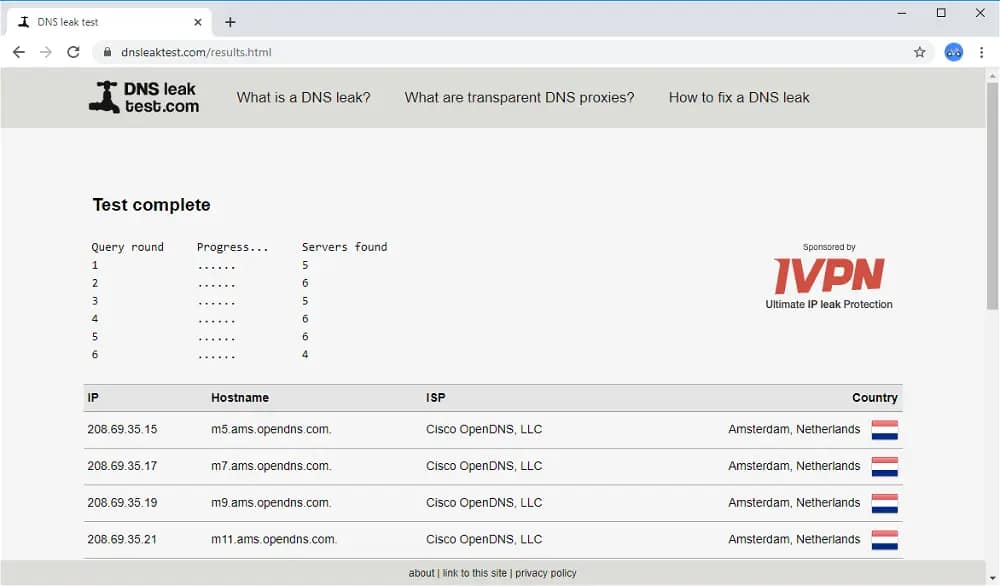
Далее возможны следующие варианты:
- Устройство настроено на использование специфических DNS-серверов
- Устройство запрашивает адреса лучших DNS-серверов у роутера при подключении
- Обработкой DNS-серверов полностью занимается маршрутизатор
В системах Windows, чтобы проверить DNS-серверы, привязанные к сетевому адаптеру, выполните команду ipconfig /all
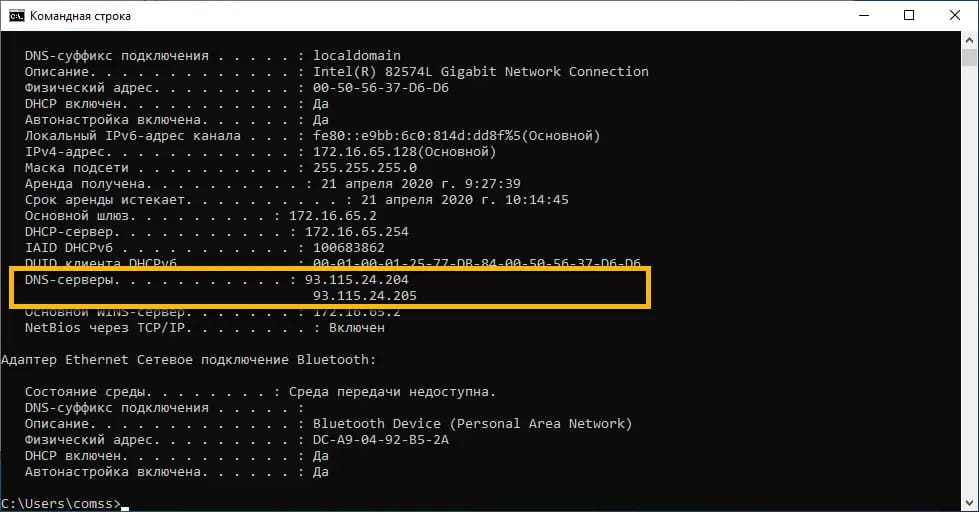
Если в записи DNS-серверы указан лишь один адрес – адрес вашего роутера (обычно 192.168.x.x), то обработкой DNS занимается роутер. Введите этот адрес в браузер, войдите в панель управления роутером и укажите необходимые DNS-серверы.
Как протестировать DNS-сервис?
Если браузер выдает ошибку «IP-адрес сервера не найден», но вы уверены, что целевой ресурс работает и доступен, то проблема может быть связана с DNS-сервером.
Пользователи Windows могут использовать инструмент командной строки nslookup.exe для просмотра результатов любого DNS-сервера без изменения настроек системы:
- Запустите командную строку cmd.exe
- Затем введите команду
nslookup website.com(укажите адрес целевого веб-сайта) и нажмите Enter - Nslookup будет использовать ваш стандартный DNS-сервер для доступа к сайту. Если сайт не будет обнаружен, значит на вашем DNS-сервере нет записи для целевого домена.
- Проверьте результаты для другого DNS, для этого введите команду
nslookup website.com 93.115.24.204(IP-адрес сервиса Comss.one DNS указаны в качестве примера, вы можете указать адрес другого сервиса).
Если nslookup снова возвращает ошибки при использовании нескольких серверов, то это не похоже на проблему с DNS. Если один сервер возвращает IP-адрес, а другой – нет, вы можете настроить свою систему на использование работающего DNS и посмотреть, имеет ли это какое-либо значение.
